win7電腦本地模式重裝系統步驟
 2020/04/09
2020/04/09
 876
876
win7電腦怎么用本地模式重裝系統?有部分小伙伴不清楚本地模式重裝的詳細步驟,現在小編就教大家怎么用本地模式重裝win7系統,有需要的小伙伴可以一起看看。
溫馨小提示:打開黑鯊之前要將所有的殺毒軟件關閉,以免系統重裝失敗。另外如果系統盤中有重要文件的話也要進行提前備份,以免數據丟失。
本地模式重裝win7系統具體步驟
第一步
提前下載黑鯊裝機大師軟件,關閉所有的殺毒軟件后才可以打開黑鯊。

第二步
開始在“本地模式”下選擇好鏡像文件的“安裝路徑”后點擊“安裝到D盤”。
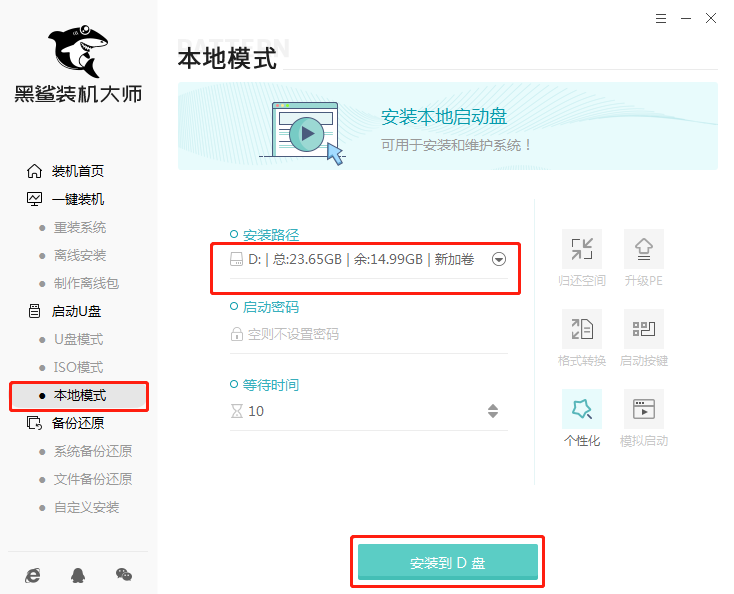
第三步
在彈出的提示窗口中點擊“確定”,隨后電腦進入安裝本地PE文件狀態,全程無需手動進行操作。
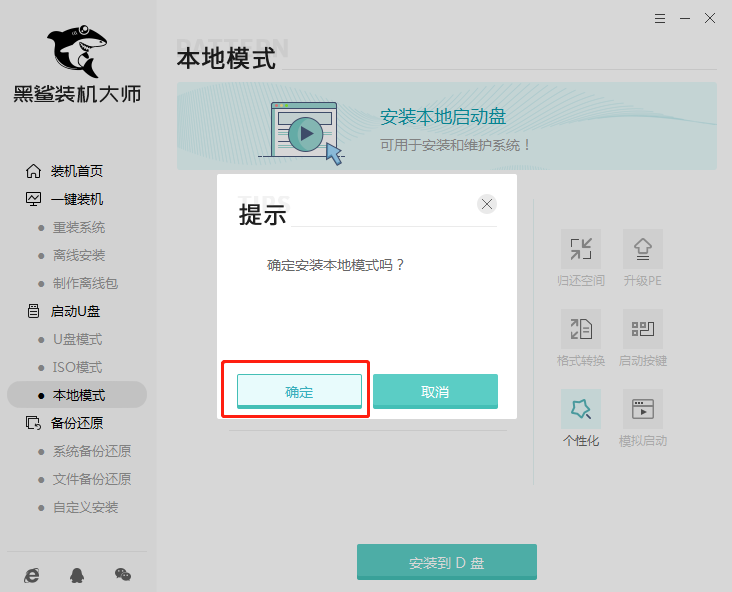
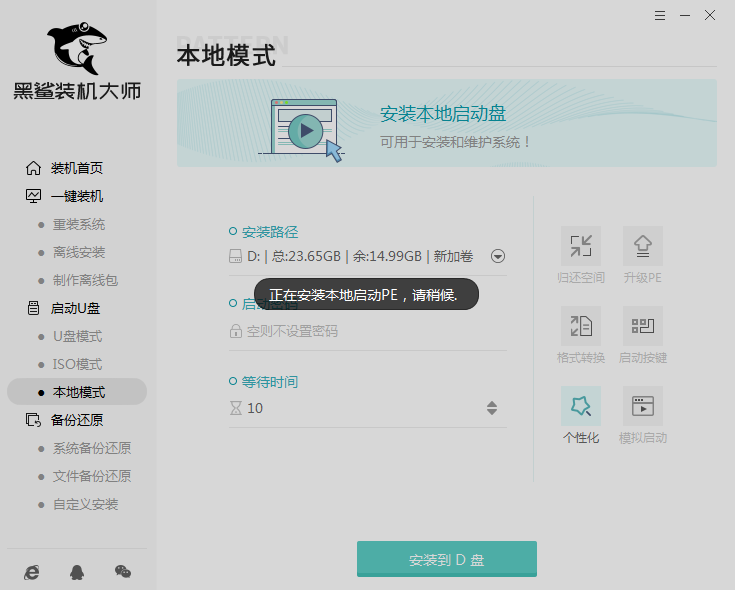
第四步
本地模式安裝成功后點擊“確定”開始重啟電腦,直接在界面中選擇“HeiSha-winPE”模式回車進入。
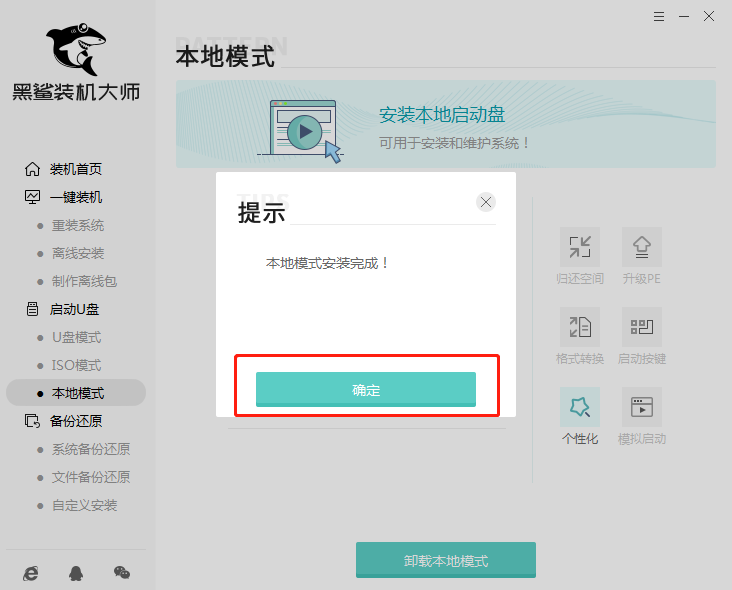
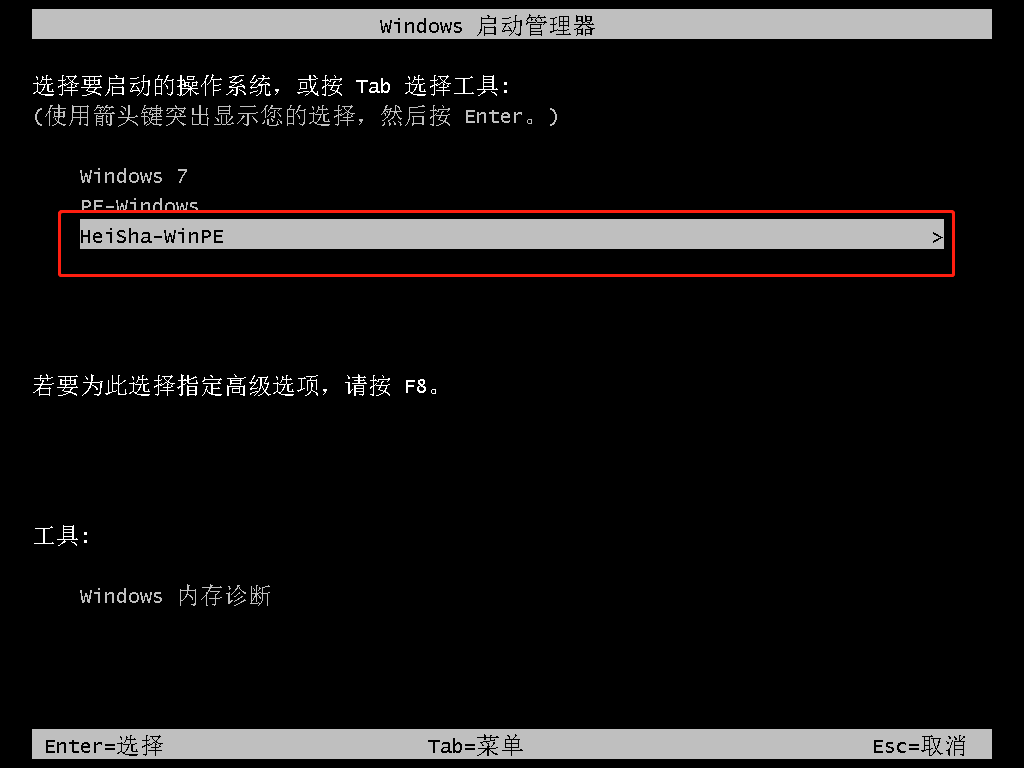
第五步
成功進入PE系統后在界面中點擊“在線安裝”進行下載系統文件。
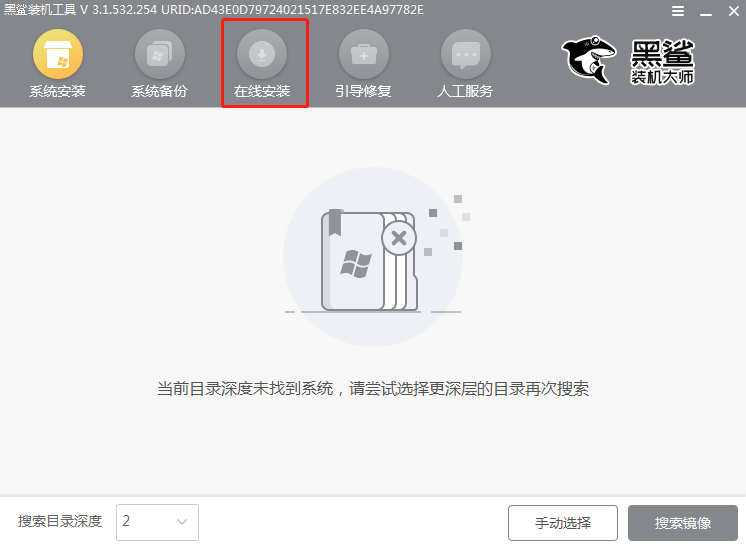
第六步
開始選擇好win7系統文件的安裝位置進行“系統下載”,隨后點擊“繼續”。
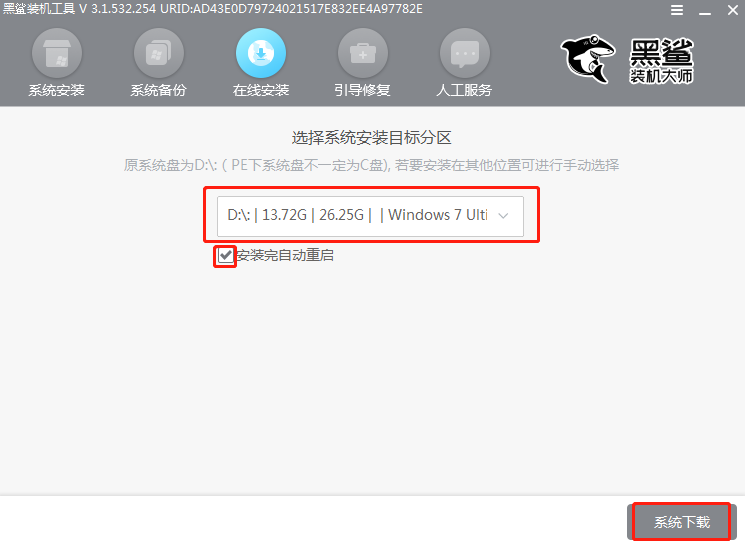
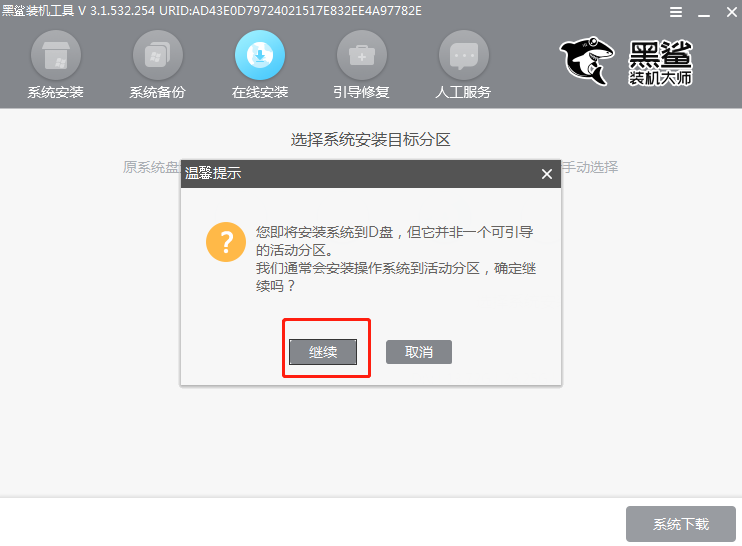
第七步
在窗口中選擇需要安裝的win7系統文件并點擊 “瀏覽”中選擇系統文件的保存位置后開始“添加下載”。黑鯊進入下載狀態,全程無需手動進行操作。
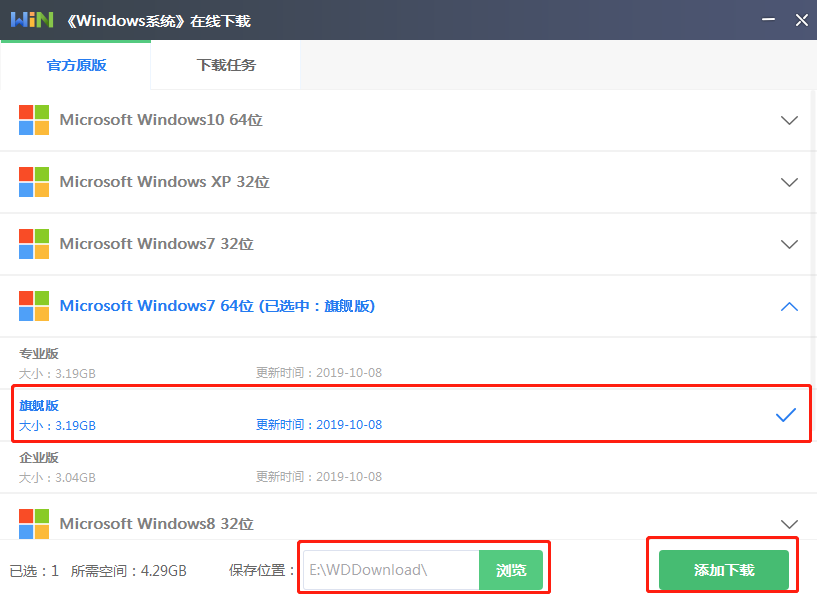
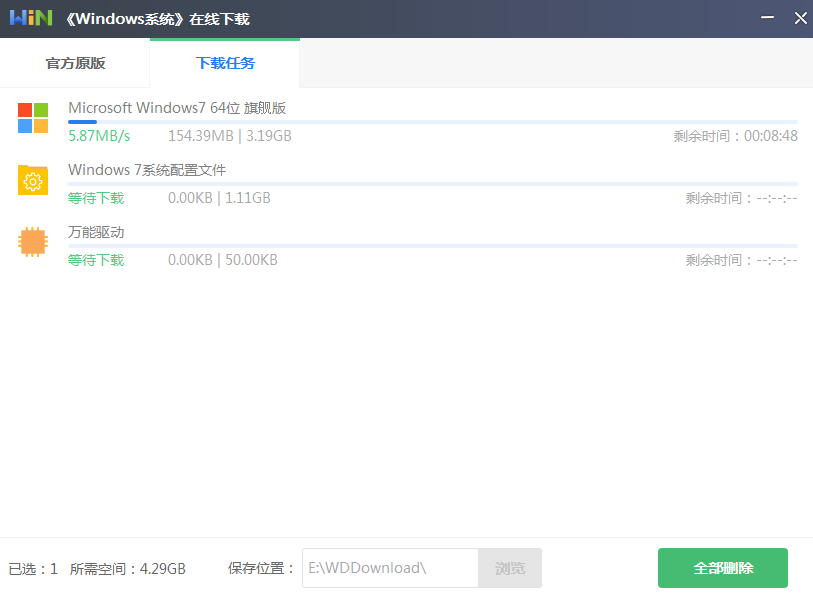
第八步
在彈出的提示窗口中點擊“安裝”系統或者等待黑鯊自動安裝。
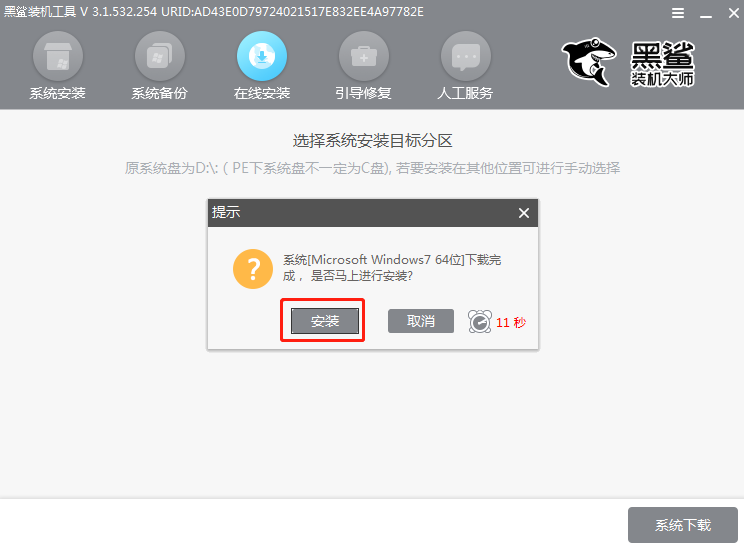
第九步
黑鯊進入自動安裝win7系統狀態,全程無需手動操作。
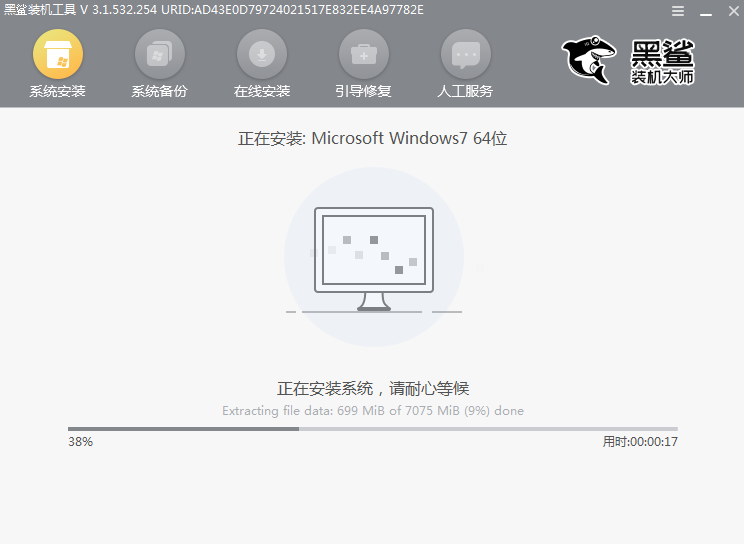
第十步
系統安裝完成后“立即重啟”電腦,經過多次部署安裝環境完成后,最終進入重裝完成的win7桌面。
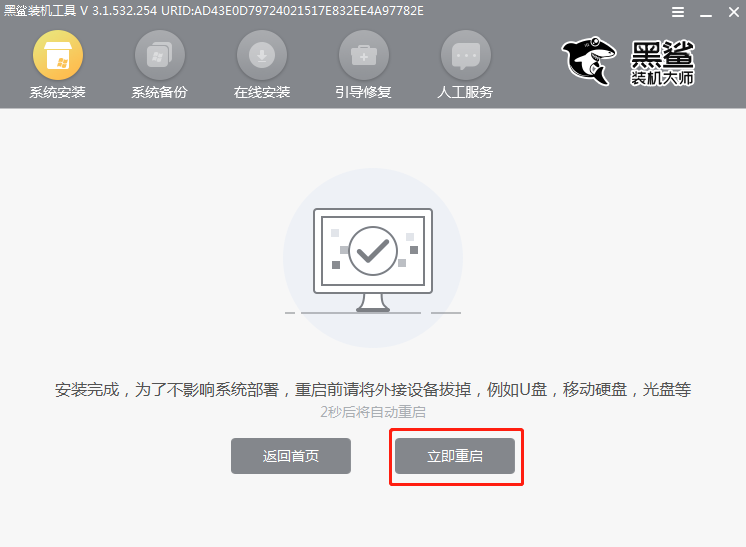

以上就是本次小編為大家帶來的win7電腦本地模式重裝系統步驟,如果大家覺得有用的話可以將此篇教程分享給更多需要的小伙伴。
